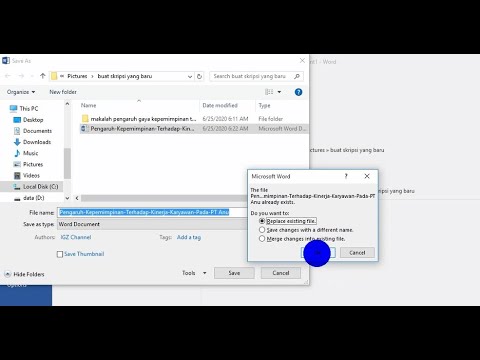Sistem operasi Windows memungkinkan Anda untuk menyematkan sebagian besar perangkat lunak atau aplikasi langsung ke bilah tugas untuk akses cepat, saat Anda berada di desktop. Namun ini tidak berlaku untuk Pembaruan Windows. Meskipun mudah untuk menyematkannya ke Windows Start Screen atau Windows Start Menu, tidak mudah untuk menyematkannya ke Taskbar. Hari ini, kita akan melihat bagaimana cara memasang ikon Pembaruan Windows ke Taskbar dan, Mulai Layar atau Mulai Menu di Windows 10/8/7.
Sematkan Pembaruan Windows ke Layar Mulai atau Mulai Menu

Ini sederhana. Buka Control Panel dan klik kanan pada Pembaruan Windows dan pilih Sematkan ke Mulai. Anda akan melihat pintasan yang disematkan di Mulai Anda.
Sematkan Pembaruan Windows ke Bilah Tugas
Untuk melakukan ini, buka Control Panel dan kemudian drag-and-drop Windows Update ke desktop Anda. Alternatifnya, Anda juga dapat memilih Buat pintasan - dan pintasannya akan dibuat di desktop Anda.

Sekarang klik kanan pada ikon dan pilih ‘Properti’. Kemudian, di bawah 'tab Shortcut' masukkan alamat berikut untuk Bidang target:
cmd /c wuapp.exe
Jika ini tidak berhasil untuk Anda, dan Anda tidak dapat mengubah bidang Target, maka lakukan yang berikut. Hapus pintasan desktop yang baru saja dibuat. Sekarang, kanan-licin di Desktop> Baru> Pintasan.
Di jalur lokasi, ketik yang berikut ini, beri nama Pembaruan Windows dan klik Berikutnya:
cmd /c wuapp.exe
Pintasan desktop akan dibuat. Sekarang klik kanan pada ikon dan pilih ‘Properti’.
Di bawah tab Pintasan, ubah menu 'Jalankan' menjadi ' Diminimalkan ‘. Klik OK.

Selanjutnya, klik Ubah ikon dan masukkan jalur ikon sebagai:
%SystemRoot%system32wucltux.dll
Klik Terapkan / OK. Ikon akan berubah.
Terakhir, klik kanan pada ikon Pembaruan Windows di layar Desktop Anda. Anda harus menemukan Sematkan ke Bilah Tugas pilihan di sana sekarang. Klik di atasnya. Pintasan akan disematkan ke Taskbar Anda. Lain-lain Anda hanya bisa drag dan drop ke Taskbar Anda.

Posting terkait:
- Cara membuat shortcut desktop di Windows 10/8/7
- Pin file, folder, shortcut website ke Start Menu di Windows 10
- Cara Memasang Situs Web ke Menu Start Windows 10 menggunakan Chrome, Firefox, IE
- Tip dan Trik Windows 10
- Buat shortcut halaman web menggunakan browser Edge pada desktop Windows 10